Reguły przetwarzania alertów
Uwaga
Reguły przetwarzania alertów były wcześniej znane jako "reguły akcji". Aby uzyskać zgodność z poprzednimi wersjami, typ zasobu platformy Azure dla tych reguł nadal to Microsoft.AlertsManagement/actionRules .
Reguły przetwarzania alertów umożliwiają stosowanie przetwarzania do wyzwolonych alertów. Reguły przetwarzania alertów różnią się od reguł alertów. Reguły alertów generują nowe alerty, które powiadamiają o wystąpieniu czegoś, podczas gdy reguły przetwarzania alertów modyfikują wyzwolone alerty w celu zmiany zwykłego zachowania alertu.
Reguły przetwarzania alertów umożliwiają dodawanie grup akcji lub usuwanie (pomijanie) grup akcji z wyzwolonych alertów. Reguły przetwarzania alertów można stosować do różnych zakresów zasobów, od jednego zasobu lub do całej subskrypcji, o ile znajdują się one w tej samej subskrypcji co reguła przetwarzania alertów. Można ich również użyć do zastosowania różnych filtrów lub działania reguły zgodnie ze wstępnie zdefiniowanym harmonogramem.
Poniżej opisano niektóre typowe przypadki użycia reguł przetwarzania alertów.
Pomijanie powiadomień podczas planowanej konserwacji
Wielu klientów skonfigurowało zaplanowany czas konserwacji dla swoich zasobów, jednorazowo lub zgodnie z regularnym harmonogramem. Planowana konserwacja może obejmować jeden zasób, taki jak maszyna wirtualna lub wiele zasobów, takich jak wszystkie maszyny wirtualne w grupie zasobów. Dlatego możesz przestać otrzymywać powiadomienia o alertach dla tych zasobów w oknie obsługi. W innych przypadkach możesz nie otrzymywać powiadomień o alertach poza godzinami pracy. Reguły przetwarzania alertów umożliwiają osiągnięcie tego celu.
Powiadomienia o alertach można pominąć, wyłączając reguły alertów na początku okna obsługi i przywracając je po zakończeniu konserwacji. W takim przypadku alerty nie będą uruchamiane w pierwszej kolejności. Takie podejście ma kilka ograniczeń:
- Takie podejście jest praktyczne tylko wtedy, gdy zakres reguły alertu jest dokładnie zakresem zasobów w ramach konserwacji. Na przykład jedna reguła alertu może obejmować wiele zasobów, ale tylko kilka z tych zasobów przechodzi konserwację. Dlatego jeśli wyłączysz regułę alertu, nie będziesz otrzymywać alertów, gdy pozostałe zasoby objęte tą regułą napotkają problemy.
- Może istnieć wiele reguł alertów, które obejmują zasób. Aktualizowanie wszystkich z nich jest czasochłonne i podatne na błędy.
- W ogóle mogą istnieć alerty, które nie są tworzone przez regułę alertu, takie jak alerty z usługi Azure Backup.
We wszystkich tych przypadkach reguła przetwarzania alertów umożliwia łatwe pomijanie powiadomień.
Zarządzanie na dużą skalę
Większość klientów zwykle definiuje kilka grup akcji, które są używane wielokrotnie w regułach alertów. Na przykład mogą chcieć wywołać określoną grupę akcji za każdym razem, gdy zostanie wyzwolony dowolny alert o wysokiej ważności. Wraz ze wzrostem liczby reguł alertów ręcznie upewnij się, że każda reguła alertu ma odpowiedni zestaw grup akcji, staje się coraz trudniejsza.
Reguły przetwarzania alertów umożliwiają określenie tej logiki w jednej regule, zamiast ustawiać ją spójnie we wszystkich regułach alertów. Obejmują one również typy alertów, które nie są generowane przez regułę alertu.
Dodawanie grup akcji do wszystkich typów alertów
Reguły alertów usługi Azure Monitor umożliwiają wybranie grup akcji, które zostaną wyzwolone po wyzwoleniu alertów. Jednak nie wszystkie źródła alertów platformy Azure umożliwiają określenie grup akcji. Niektóre z takich alertów obejmują alerty usługi Azure Backup, alerty kondycji gościa usługi VM Insights, usługę Azure Stack Edge i usługę Azure Stack Hub.
W przypadku tych typów alertów można użyć reguł przetwarzania alertów, aby dodać grupy akcji.
Uwaga
Reguły przetwarzania alertów nie wpływają na alerty usługi Azure Service Health .
Zakres i filtry reguł przetwarzania alertów
W tej sekcji opisano zakres i filtry reguł przetwarzania alertów.
Każda reguła przetwarzania alertów ma zakres. Zakres to lista co najmniej jednego konkretnego zasobu platformy Azure, określonej grupy zasobów lub całej subskrypcji. Reguła przetwarzania alertów dotyczy alertów wyzwalanych w zasobach w tym zakresie. Nie można utworzyć reguły przetwarzania alertów dla zasobu z innej subskrypcji.
Można również zdefiniować filtry, aby zawęzić określony podzbiór alertów w zakresie. Dostępne filtry opisano w poniższej tabeli.
| Filtr | opis |
|---|---|
| Kontekst alertu (ładunek) | Reguła ma zastosowanie tylko do alertów, które zawierają dowolne ciągi filtru w sekcji kontekstu alertu alertu. Ta sekcja zawiera pola specyficzne dla każdego typu alertu. |
| Identyfikator reguły alertu | Reguła ma zastosowanie tylko do alertów z określonej reguły alertu. Wartość powinna być pełnym identyfikatorem zasobu, na przykład /subscriptions/SUB1/resourceGroups/RG1/providers/microsoft.insights/metricalerts/MY-API-LATENCY. Aby zlokalizować identyfikator reguły alertu, otwórz określoną regułę alertu w portalu, wybierz pozycję Właściwości i skopiuj wartość Identyfikator zasobu. Możesz go również zlokalizować, wyświetlając listę reguł alertów z poziomu programu PowerShell lub interfejsu wiersza polecenia platformy Azure. |
| Nazwa reguły alertu | Reguła ma zastosowanie tylko do alertów o tej nazwie reguły alertu. Może być również przydatny w przypadku operatora Contains . |
| opis | Reguła ma zastosowanie tylko do alertów zawierających określony ciąg w polu opisu reguły alertu. |
| Stan monitora | Reguła ma zastosowanie tylko do alertów z określonym warunkiem monitora, wyzwolony lub rozwiązany. |
| Monitorowanie usługi | Reguła ma zastosowanie tylko do alertów z dowolnej z określonych usług monitorowania, które wysyłają sygnał. Różne usługi są dostępne w zależności od typu sygnału. Na przykład: — Platforma: w przypadku sygnałów metryk usługa monitora jest przestrzenią nazw metryki. "Platforma" oznacza, że metryki są dostarczane przez dostawcę zasobów, a mianowicie "Azure". — Azure.ApplicationInsights: Metryki zgłaszane przez klientów wysyłane przez zestaw SDK usługi Application Insights. — Azure.VM.Windows.GuestMetrics: metryki gościa maszyny wirtualnej zebrane przez rozszerzenie uruchomione na maszynie wirtualnej. Może zawierać wbudowane liczniki wydajności systemu operacyjnego i niestandardowe liczniki wydajności. - <Niestandardowa przestrzeń nazw: niestandardowa przestrzeń> nazw metryk zawierająca metryki niestandardowe wysyłane za pomocą interfejsu API metryk usługi Azure Monitor. - Log Analytics: usługa udostępniająca sygnały "Wyszukiwanie dzienników niestandardowych " i "Dziennik (zapisane zapytanie)".— Dziennik aktywności — administracja: usługa udostępniająca zdarzenia dziennika aktywności "Administracyjne".- Dziennik aktywności — zasady: usługa udostępniająca zdarzenia dziennika aktywności "Zasady". - Dziennik aktywności — autoskaluj usługę, która udostępnia zdarzenia dziennika aktywności "Autoskalowania". - Dziennik aktywności — zabezpieczenia: usługa udostępniająca zdarzenia dziennika aktywności "Zabezpieczenia". — Kondycja zasobu: usługa, która zapewnia stan kondycji na poziomie zasobu. - Kondycja usługi: Usługa, która zapewnia stan kondycji na poziomie subskrypcji. |
| Zasób | Reguła ma zastosowanie tylko do alertów z określonego zasobu platformy Azure. Można na przykład użyć tego filtru z funkcją Nie równa się wykluczaniu co najmniej jednego zasobu, gdy zakres reguły jest subskrypcją. |
| Grupa zasobów | Reguła ma zastosowanie tylko do alertów z określonych grup zasobów. Można na przykład użyć tego filtru z funkcją Nie równa się wykluczaniu co najmniej jednej grupy zasobów, gdy zakres reguły jest subskrypcją. |
| Typ zasobu | Reguła dotyczy tylko alertów dotyczących zasobów z określonych typów zasobów, takich jak maszyny wirtualne. Możesz użyć wartości Equals , aby dopasować co najmniej jeden konkretny zasób. Można również użyć funkcji Zawiera , aby dopasować typ zasobu i wszystkie jego zasoby podrzędne. Na przykład użyj polecenia resource type contains "MICROSOFT.SQL/SERVERS" , aby dopasować zarówno serwery SQL, jak i wszystkie zasoby podrzędne, takie jak bazy danych. |
| Ważność | Reguła ma zastosowanie tylko do alertów z wybranymi ważnościami. |
Filtry reguł przetwarzania alertów
- Jeśli zdefiniujesz wiele filtrów w regule, będą stosowane wszystkie reguły. Istnieje logiczny element AND między wszystkimi filtrami.
Jeśli na przykład ustawisz wartości iresource type = "Virtual Machines"severity = "Sev0", reguła będzie stosowana tylko dlaSev0alertów dotyczących maszyn wirtualnych w zakresie. - Każdy filtr może zawierać maksymalnie pięć wartości. Istnieje wartość logiczna OR między wartościami.
Jeśli na przykład ustawiono opis zawiera wartość "this, that" (w polu nie ma potrzeby pisania apostrofów), reguła ma zastosowanie tylko do alertów, których opis zawiera ciąg "this" lub "that". - Zwróć uwagę, że nie masz żadnych spacji (przed lub między) dopasowanym ciągiem, który będzie działać zgodnie z dopasowaniem filtru.
Co należy zrobić z tą regułą?
Wybierz jedną z następujących akcji:
- Pomijanie: ta akcja usuwa wszystkie grupy akcji z wyzwolonych alertów. W związku z tym wyzwolone alerty nie będą wywoływać żadnej z ich grup akcji, nawet na końcu okna obsługi. Te wyzwolone alerty będą nadal widoczne po wyświetleniu listy alertów w witrynie Portal, usłudze Azure Resource Graph, interfejsie API lub programie PowerShell. Akcja pomijania ma wyższy priorytet niż akcja Zastosuj grupy akcji. Jeśli jeden wyzwolony alert ma wpływ na różne reguły przetwarzania alertów obu typów, grupy akcji tego alertu zostaną pominięte.
- Zastosuj grupy akcji: ta akcja dodaje co najmniej jedną grupę akcji do wyzwolonych alertów.
Kiedy należy zastosować tę regułę?
Możesz kontrolować, kiedy reguła zostanie zastosowana. Reguła jest zawsze aktywna, domyślnie. Możesz wybrać jednokrotne okno dla tej reguły do zastosowania lub mieć okno cykliczne, takie jak cykl tygodniowy.
Konfigurowanie reguły przetwarzania alertów
Dostęp do reguł przetwarzania alertów można uzyskać, przechodząc do strony głównej Alerty w usłudze Azure Monitor. Następnie możesz wybrać pozycję Reguły przetwarzania alertów , aby wyświetlić istniejące reguły i zarządzać nimi. Możesz również wybrać pozycję Utwórz>reguły przetwarzania alertów, aby otworzyć kreatora nowej reguły przetwarzania alertów.
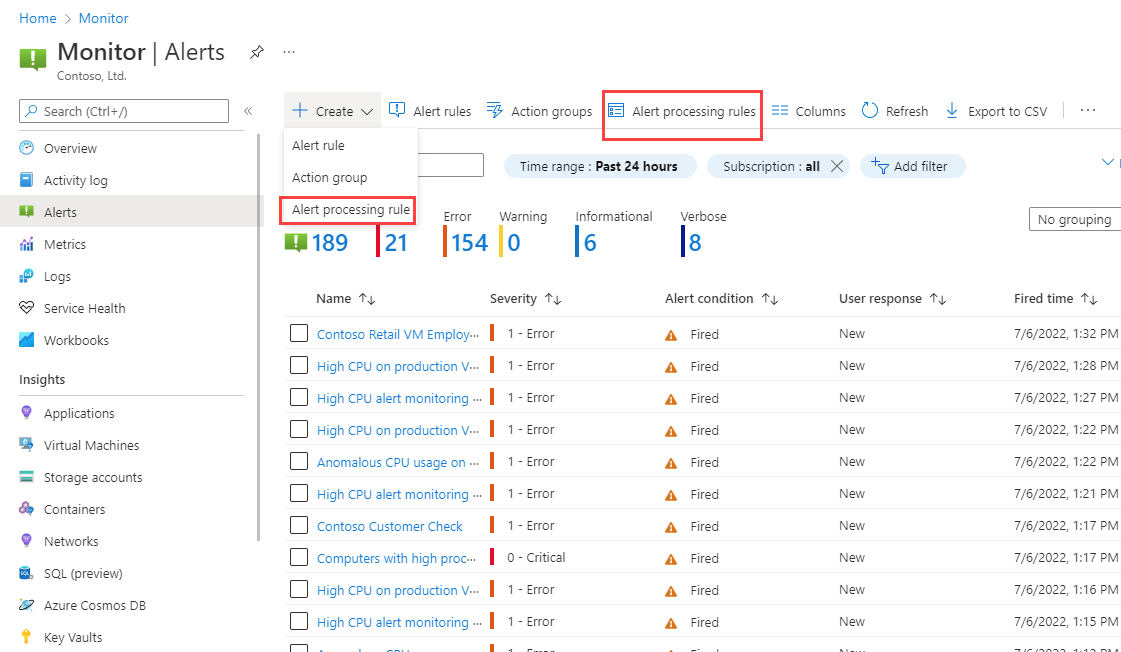
Przejrzyjmy nowego kreatora reguły przetwarzania alertów.
Na karcie Zakres wybierz, które wyzwolone alerty są objęte tą regułą. Wybierz zakres zasobów, których alerty zostaną objęte. Możesz wybrać wiele zasobów i grup zasobów lub całą subskrypcję. Opcjonalnie możesz również dodać filtry zgodnie z wcześniejszym opisem.
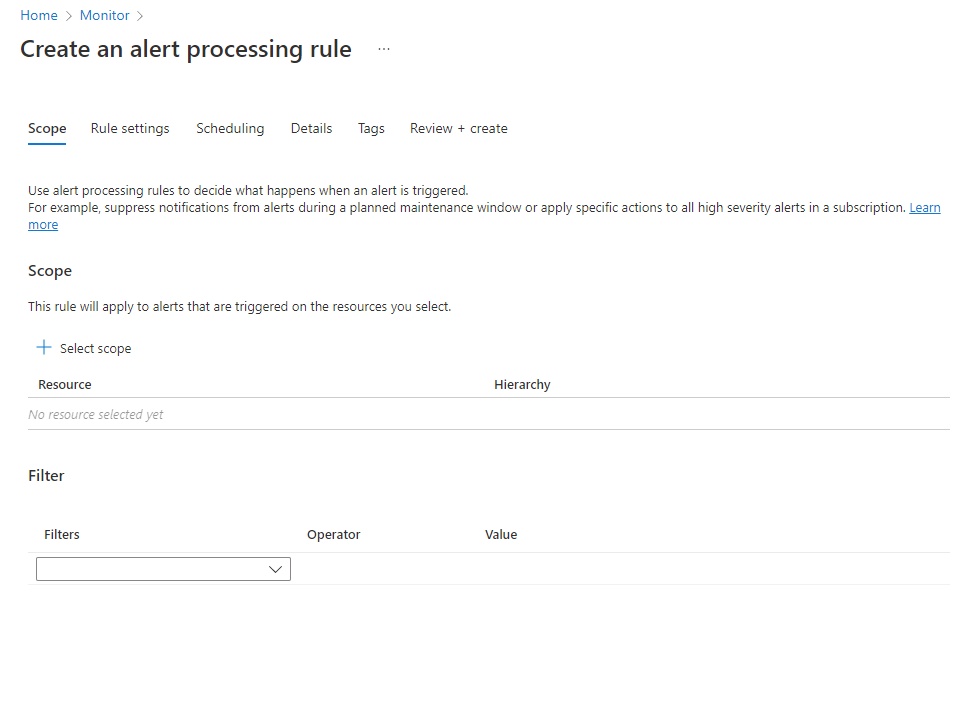
Na karcie Ustawienia reguły wybierz akcję do zastosowania dla alertów, których dotyczy problem. Wybierz opcję Pomiń powiadomienia lub Zastosuj grupę akcji. Jeśli wybierzesz pozycję Zastosuj grupę akcji, możesz wybrać istniejące grupy akcji, wybierając pozycję Dodaj grupy akcji. Możesz również utworzyć nową grupę akcji.
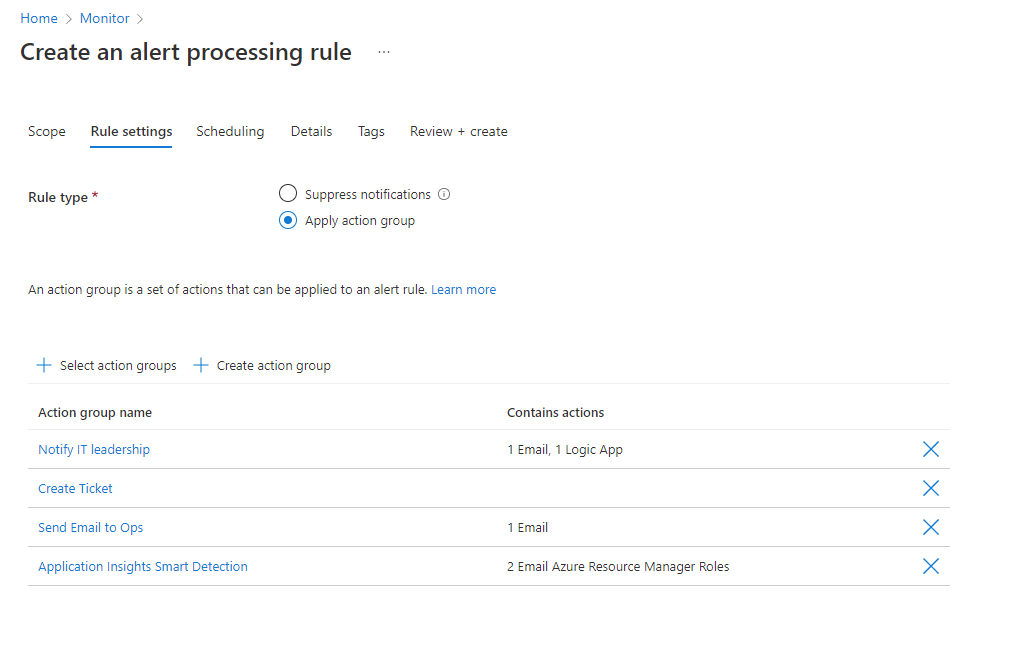
Na karcie Planowanie wybierz opcjonalny harmonogram reguły. Domyślnie reguła działa przez cały czas, chyba że ją wyłączysz. Można ustawić ją tak, aby działała w określonym czasie lub skonfigurować harmonogram cykliczny.
Zobaczmy przykład harmonogramu jednorazowej, nocnej, planowanej konserwacji. Zaczyna się wieczorem i trwa do następnego ranka, w określonej strefie czasowej.
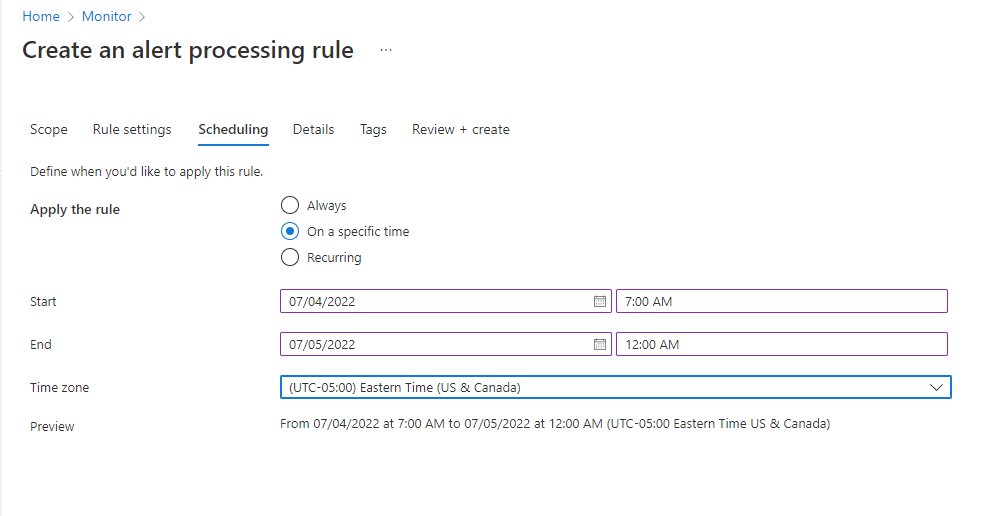
Przykład bardziej złożonego harmonogramu obejmuje przypadek "poza godzinami pracy". Ma on harmonogram cykliczny z dwoma cyklami. Jeden cykl jest codziennie od popołudnia do rana. Drugi cykl jest tygodniowy i obejmuje pełne dni w sobotę i niedzielę.
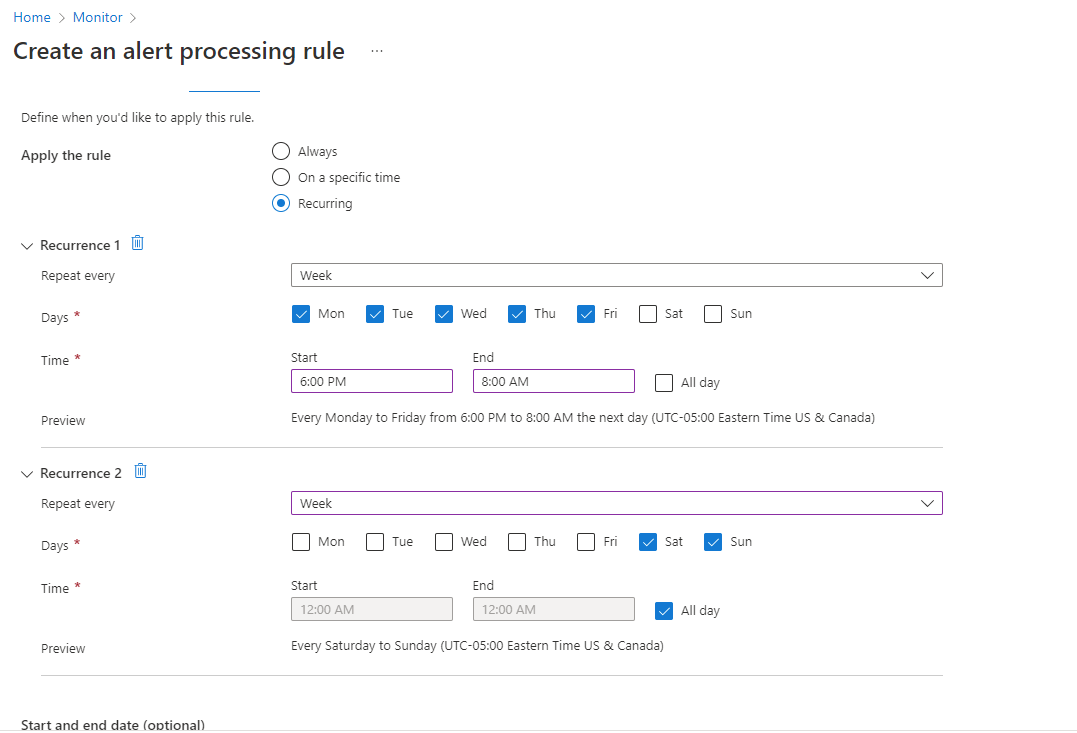
Na karcie Szczegóły nadasz tej regule nazwę, wybierz miejsce przechowywania i opcjonalnie dodaj opis odwołania.
Na karcie Tagi możesz opcjonalnie dodać tagi do reguły.
Na karcie Przeglądanie i tworzenie możesz przejrzeć i utworzyć regułę przetwarzania alertów.
Zarządzanie regułami przetwarzania alertów
Reguły przetwarzania alertów można wyświetlać i zarządzać nimi z widoku listy:
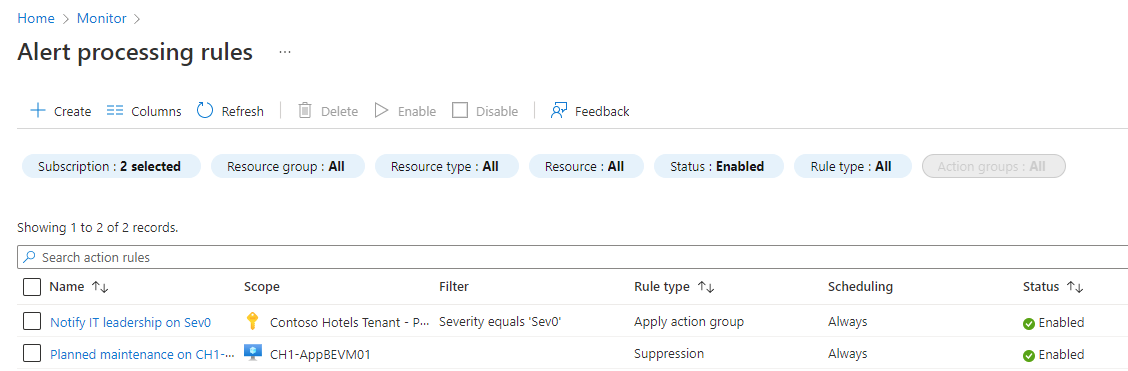
W tym miejscu możesz włączyć, wyłączyć lub usunąć reguły przetwarzania alertów na dużą skalę, zaznaczając pola wyboru obok nich. Wybranie reguły przetwarzania alertów otwiera ją do edycji. Regułę można włączyć lub wyłączyć na karcie Szczegóły .
Następne kroki
Opinia
Dostępne już wkrótce: W 2024 r. będziemy stopniowo wycofywać zgłoszenia z serwisu GitHub jako mechanizm przesyłania opinii na temat zawartości i zastępować go nowym systemem opinii. Aby uzyskać więcej informacji, sprawdź: https://aka.ms/ContentUserFeedback.
Prześlij i wyświetl opinię dla